где их найти и как правильно настроить
Здравствуйте, друзья!
Настройки ВК помогут вам сделать работу и общение в социальной сети более простыми и приятными для вас и ваших подписчиков.
Почему я считаю, что нужно ответственно подойти к вопросу заполнения профиля страницы ВКонтакте? И зачем вообще ее настраивать?
Страница в социальной сети ВК – виртуальное лицо современного человека. Она красноречиво расскажет о вас и ваших и увлечениях, поможет сформировать доверие к хозяину аккаунта.
Например, если вы устраиваетесь на работу или вы фрилансер, ваши потенциальные работодатели будут оценивать вашу адекватность, в том числе и по личным страницам в соцсетях.
Давайте разберемся с настройками во ВК и узнаем, где их найти и как настроить различные параметры, как поменять параметры приватности на своей странице. Разработчики сети постарались сделать дизайн максимально понятным и исключить какие-либо скрытые настройки.
Установка аватарки
Для того, чтобы пользователи сети могли однозначно идентифицировать вас, начнем заполнение своего профиля с установки фотографии. Она же будет служить своего рода аватаркой. Для этого после входа на страницу нажимаем на поле “Поставить фотографию”.
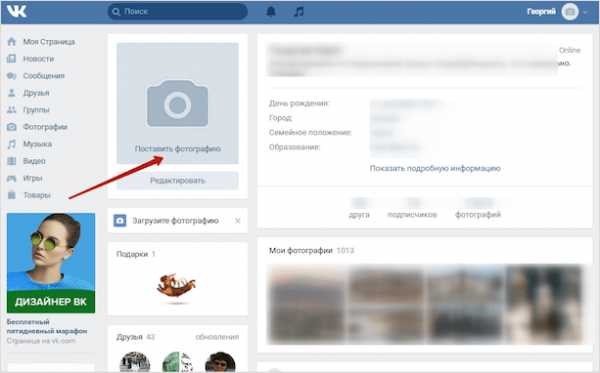
Затем жмем кнопку “Выбрать файл”.
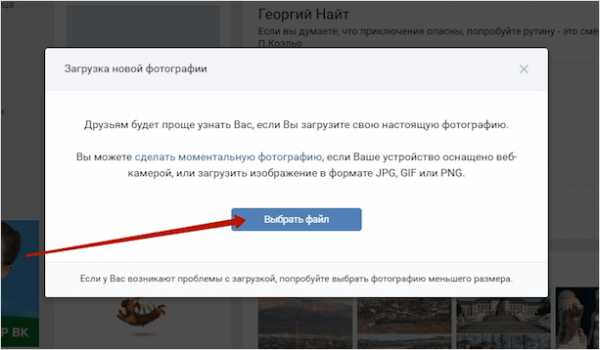
Выбираем фото, которое вы хотите использовать для своей страницы.
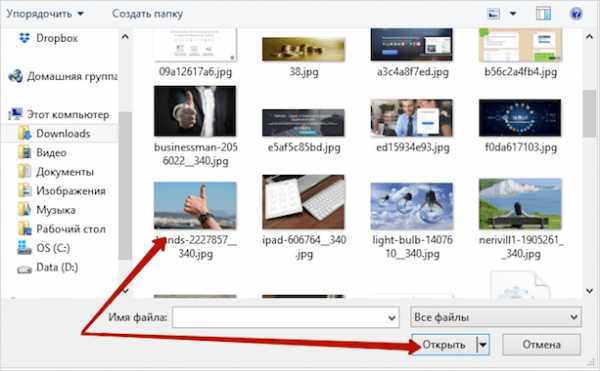
Также можно выбрать область и она будет показываться на странице, если все фото целиком вам не нравится.
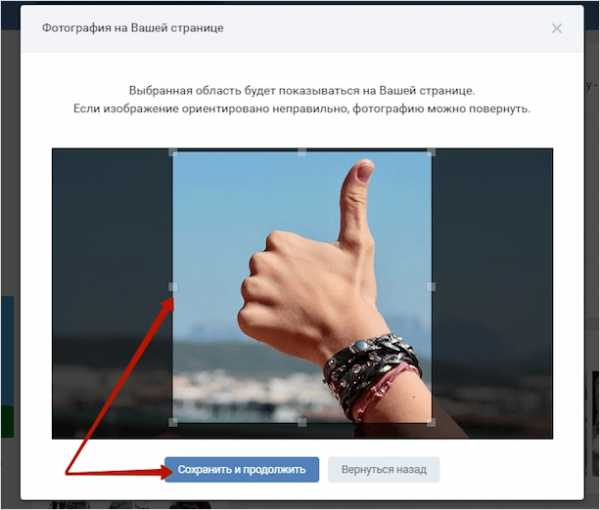
Далее выбираем область миниатюры и нажимаем кнопку “Сохранить изменения”.
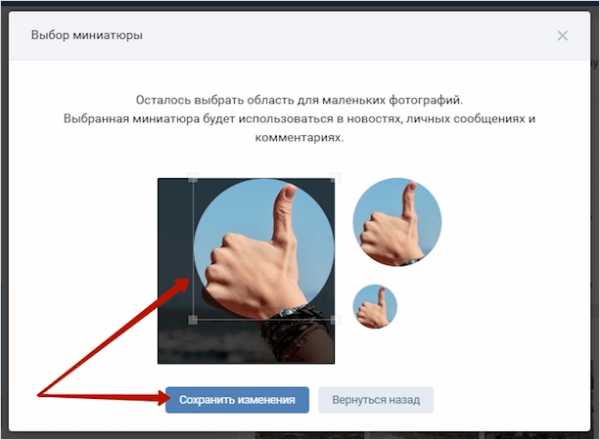
На этом установка аватарки закончена.
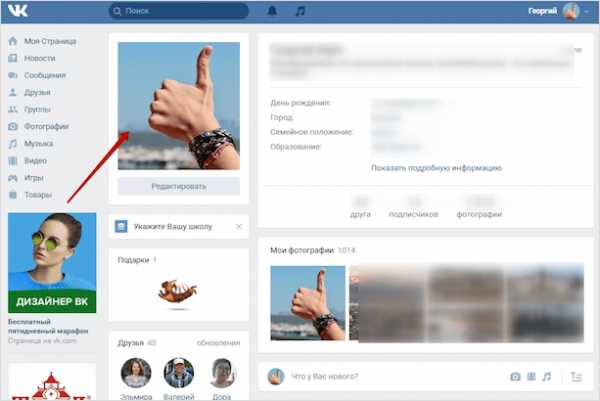
Информация о себе
В предыдущих версиях ВКонтакте пункт “Мои настройки” пропал с привычного места.
Теперь, чтобы зайти в эти настройки ВК, необходимо в правом верхнем углу открытой страницы нажать на поле с вашим именем, фотографией (если вы ее ранее устанавливали) и стрелочкой вниз.
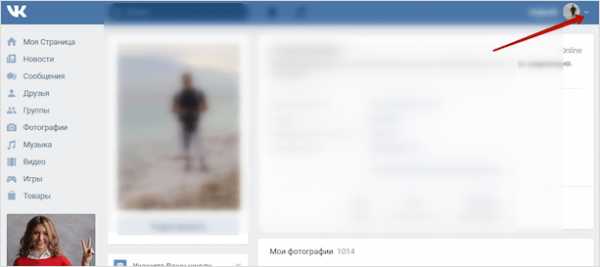
В выпадающем меню вы выбираете пункт “Редактировать” и получаете доступ к подпунктам, которые вы сможете заполнить и при необходимости изменить.
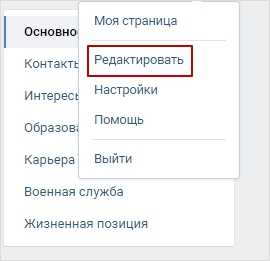
Также изменить информацию о себе можно, нажав на кнопку “Редактировать”, расположенную под основной фотографией или раскрыв подробную информацию и подведя курсор к интересующему блоку, где появится функция коррекции.
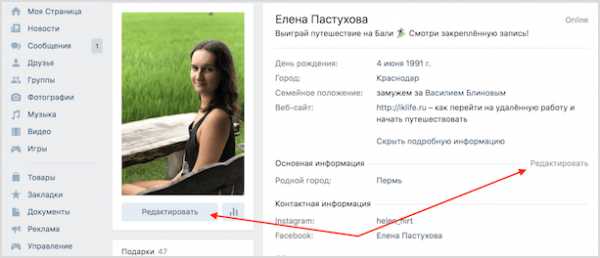
Основное
Указываем фамилию, имя, пол, семейное положение, родной город, языки. ВКонтакте предлагает поделиться информацией о своих родственниках, начиная с супругов и заканчивая дедушками, бабушками и внуками.
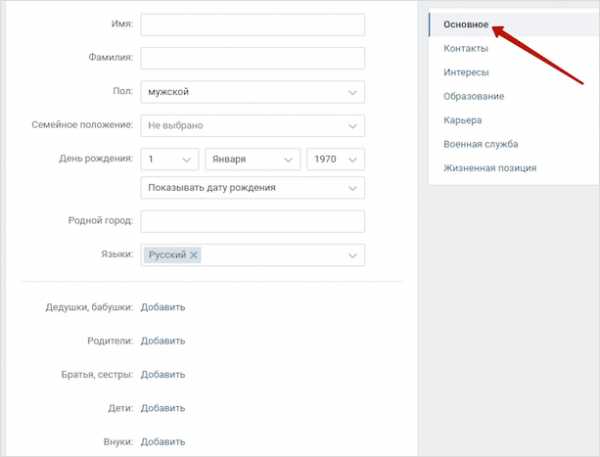
Контакты
Содержат данные: страна, город, дом, мобильный телефон, Skype и личный сайт (при наличии). Есть кнопка интеграции с другими сервисами, где можно настроить импорт с сетями Инстаграм, Фейсбук и Твиттер.
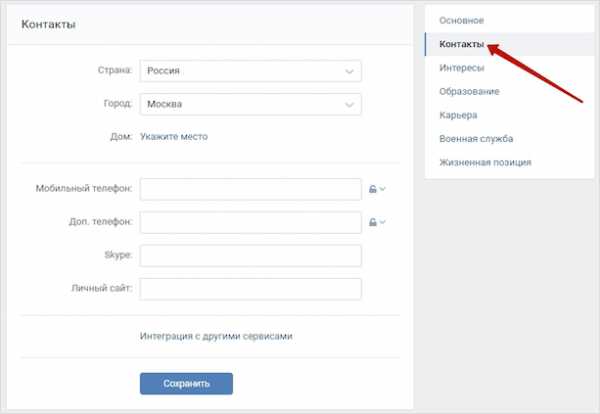
Интересы
Пункт “Интересы” позволяет рассказать о своих предпочтениях: от любимой музыки, книг, цитат, игр до деятельности в общественных организациях.
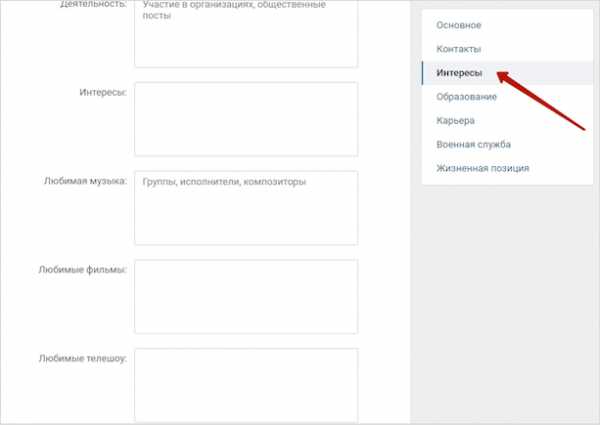
Образование
Тут все предельно четко и ясно – нужно указать страну, город, учебное заведение, где вы получали свое образование. Есть две вкладки: со средним и высшим образованием.
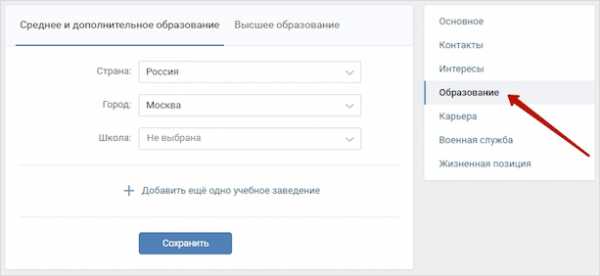
Карьера
Пункт напоминает трудовую книжку. Место работы, год начала, год окончания, страна, город.
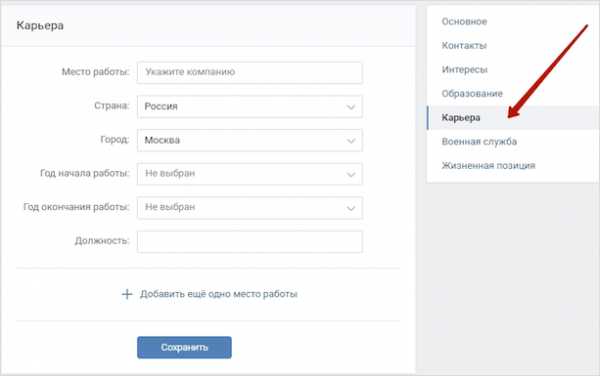
Военная служба
Военнообязанные могут указать страну, часть и годы службы.
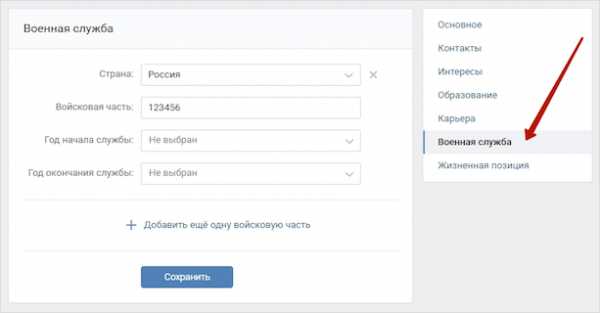
Жизненная позиция
Завершающий пункт настроек предлагает указать дополнительные сведения о владельце аккаунта:
- отношение к курению, алкоголю;
- политические и религиозные взгляды;
- что считаете главным в людях и жизни.
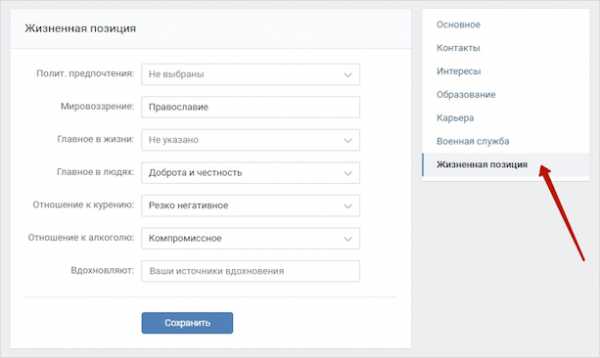
Настройки страницы ВК
Для того, чтобы настроить параметры страницы ВК, необходимо так же в правом верхнем углу кликнуть на поле с вашим именем, фото и стрелочкой вниз.
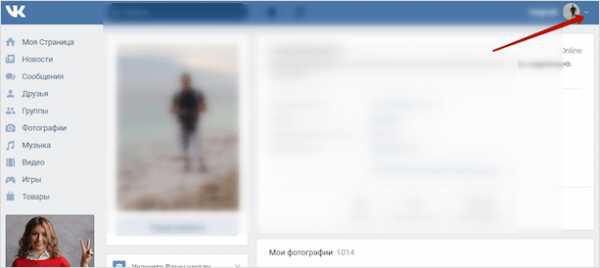
В выпадающем меню мы выбираем пункт “Настройки”. Сразу можно отметить, раздел содержит достаточное количество опций, чтобы каждый пользователь смог адаптировать параметры страницы под себя. Расширенные настройки ВК позволяют каждому сделать свой аккаунт в соцсети комфортным и безопасным.
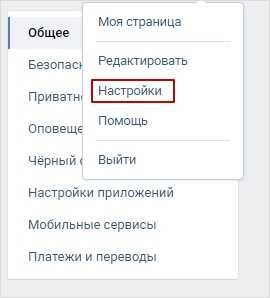
Общее
Тут можно внести изменения в отображение пунктов меню слева. При этом некоторые из них, такие как “Моя Страница”, “Новости”, “Сообщения” и “Друзья”, вы не сможете изменить.
Страница настраивается с точки зрения показа и комментирования записей, автоматического воспроизведения видеозаписей и GIF-анимации, скрытия блока подарков и отметок друзей на фото.
Пункт “Специальные возможности” создан для людей с ограниченными возможностями, которые используют синтезатор речи для некоторых элементов управления аккаунтом.
Далее помимо приватной контактной информации в виде номера телефона, электронной почты, адреса страницы, пункт содержит секретную информацию о пароле.
Интересна опция по изменению короткого адреса страницы с цифрового на более удобный и запоминающийся.
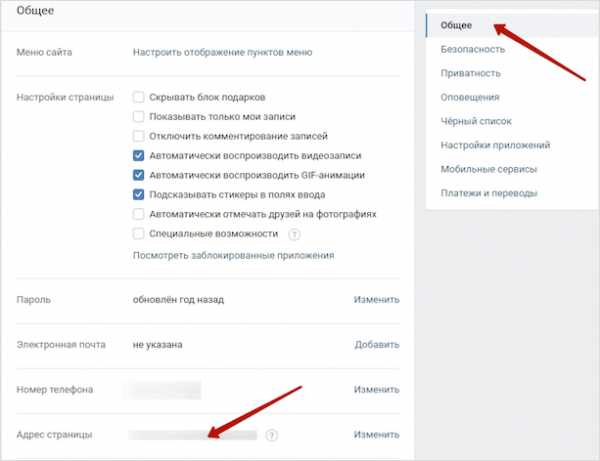
Безопасность
Опция имеет в арсенале архив активностей и обеспечивает защиту страницы от взлома с помощью СМС-кода, мобильного приложения для генерации кодов или предварительно распечатанного списка.
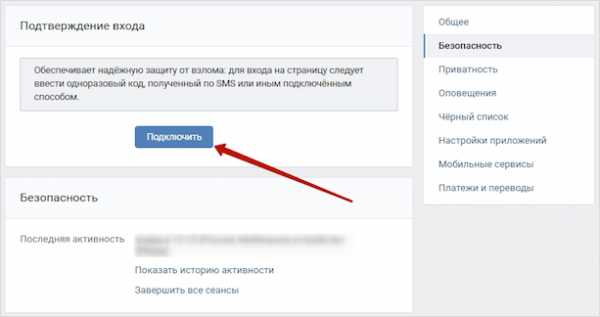
Приватность
Позволяет повысить конфиденциальность размещаемых данных, ограничить круг людей, которые могут узнавать о вас информацию (список друзей, фотографии, список групп, адреса, подарки и т. п.) Так как раздел важный, рассмотрим его подробнее.
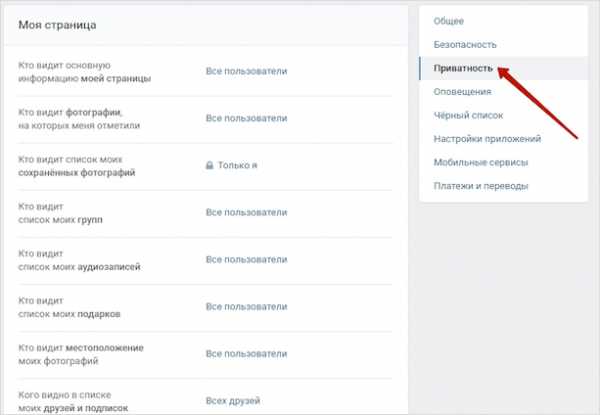
Приватность содержит подразделы:
- моя страница,
- записи на странице,
- связь со мной,
- прочее.
По умолчанию ВКонтакте устанавливаются общие настройки доступа, когда информацию, фотографии, группы и т. п. видят все пользователи. Однако по своему усмотрению вы можете ограничить доступ, нажав на строку “Все пользователи” и выбрав в выпадающем списке необходимый вам параметр. К примеру – “Только друзья”, “Только я”, “Все, кроме…” и т. д.
Остальные подразделы настраиваются аналогичным образом.
В самом конце раздела “Прочее” вы можете увидеть, как будет выглядеть ваш аккаунт для стороннего пользователя после всех произведенных вами настроек приватности.
Оповещения
Раздел регулирует оповещения на сайте, обратную связь, события. Имеется возможность выбрать параметры важные для вас или совсем отключить уведомления.
При нажатии на слово “Все” вы сможете выбрать: “Отключены”, “Все” или оставить “Только важные”.
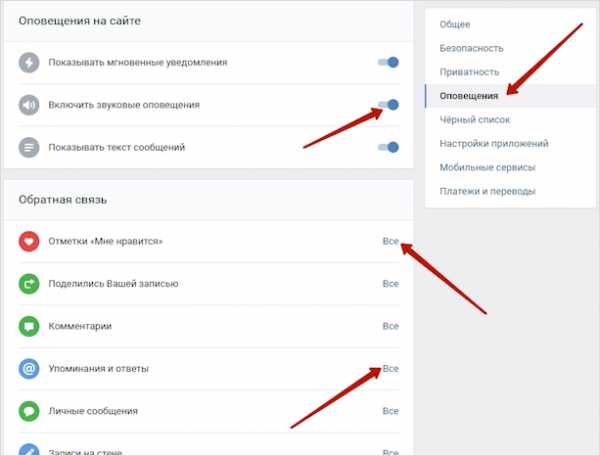
Также здесь настраиваются оповещения на телефон, которые будут поступать с помощью SMS-уведомлений или на электронную почту.

Кроме выбора пункта “Оповещений” в меню настроек, есть другой способ быстро перейти к настройке оповещений. Нажимаем на изображение колокольчика на горизонтальной панели вверху сайта, где теперь отображаются все уведомления. Под колокольчиком написано – «Уведомления», а правее – «Настройки».
Черный список
Раздел, где вы формируете список людей, с которыми не хотели бы общаться. Те, кто попал в этот список, не смогут писать вам сообщения, комментировать и просматривать вашу страницу.
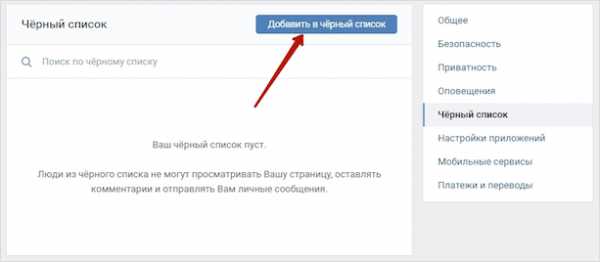
Выбираете того, кого хотите заблокировать.
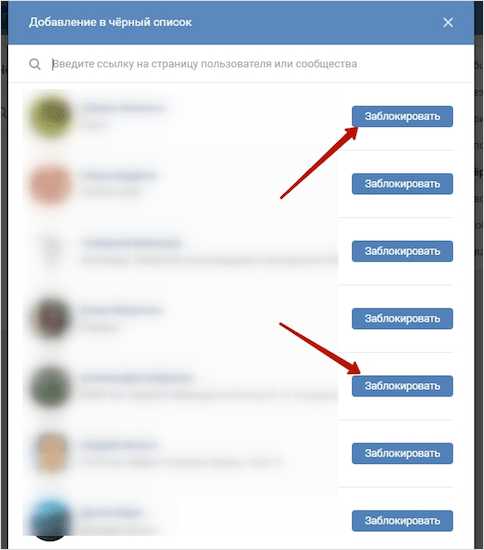
Настройки приложений
Здесь все просто – отображаются подключенные вами сайты и приложения, но будьте внимательны, так как каждое приложение имеет доступ к вашей как общей (имя, дата рождения и т. п.), так и к личной информации.
Мобильные сервисы
Данная опция позволяет получать, отвечать на личные сообщения и размещать записи у себя на стене посредством SMS. Услуга платная. Приведены тарифы основных операторов: Мегафон, МТС, Теле2.
Платежи и переводы
Раздел, который позволяет подключать дополнительные платные возможности ВКонтакте за условные единицы – голоса. Это аналог электронных денег. На них можно приобрести подарок, стикеры либо купить что-либо в игре. Чтобы пользоваться, необходимо принять условия лицензионного соглашения. Возврат средств невозможен.
Заключение
Теперь вы знаете, где находятся настройки ВК и где найти нужный раздел для внесения необходимых изменений.
В продолжение темы предлагаю вам прочесть статьи о настройках сообществ и правильном оформлении групп.
Подписывайтесь на рассылку, всего вам доброго и до новых встреч на страницах блога.
iklife.ru
Где находятся настройки ВК? Новое обновление ВКонтакте
С обновлением нового интерфейса социальной сети ВКонтакте, многие начали задаваться вопросом – где же находятся настройки ВК?
Для перехода в мои настройки, проделайте следующее:
- Щелкните по иконке профиля в правом верхнем углу;
- Найдите пункт «Настройки»;
- Настройте профиль в своих целях.
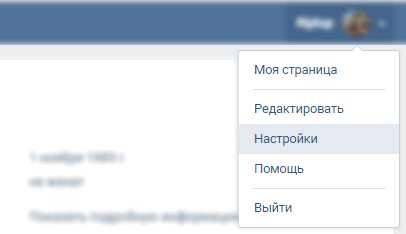
Настройка профиля
В правой колонке (сайдбаре) находится блок с дополнительными настройками:
- Общие;
- Безопасность;
- Приватность;
- Оповещения;
- Чёрный список;
- Настройки приложений;
- Мобильные сервисы;
- Платежи и переводы.
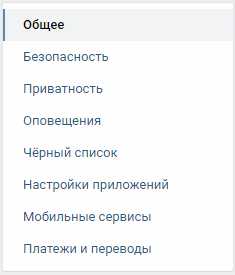
На вкладке общие находятся базовые настройки страницы.
Настроить отображение пунктов меню
Это меню находится в левой колонке сайта. Вы можете включить и отключить некоторое отображение ссылок в этом блоке, но только те, которые доступны в настройках.
Включить можно следующие элементы:
- группы - фотографии - аудиозаписи - видеозаписи - игры - товары - закладки - документы - реклама - управление
Остальные элементы остаются непоколебимы и отключению не подлежат. Вы не сможете отключить ссылку на новости или другие стандартные пункты меню.
Общие настройки страницы:
Отметьте галочкой пункты если хотите включить данное правило.
- Скрывать блок подарков. Отметьте галочкой если хотите скрыть от пользователей блок с подарками;
- Показывать только мои записи. Будут отображаться только ваши записи на стене, что позволит максимально сконцентрировать внимание пользователей. В то время как записи гостей будут доступны только по ссылке «ко всем записям»;
- Отключить комментирование записей. Если не хотите модерировать комментарии, их можно отключить. При этом, если вас упомянули Вконтакте на другой странице, данную запись смогут комментировать другие;
- Автоматически воспроизводить видеозаписи. Если настройка включена, видеозаписи в новостях, на стенах сообществ и пользователей воспроизводятся автоматически и без звука. Чтобы включить звук, нажмите на видеозапись;
- Автоматически воспроизводить GIF-анимации. Включение этой настройки позволяет озвучивать элементы управления синтезатором речи. Данная настройка предназначена для людей с ограниченными возможностями;
- Подсказывать стикеры в полях ввода;
- Специальные возможности;
- Посмотреть заблокированные приложения;
- Поменять язык;
- Сменить пароль;
- Удалить страницу;
- Сменить адрес страницы;
- Сменить или добавить электронную почту.
В прошлый раз на нашем блоге была опубликована запись о том, как удалить все сообщения ВК сразу. В ближайшее время также планируется написать о настройках приватности социальной сети ВКонтакте. Будут затронуты многие вопросы в том числе и настройки личных сообщений, кто может отправлять, а кто нет.
26pk.ru
Настройки ВК в новом дизайне
Современные технологии позволили человеку рушить многие барьеры благодаря Интернету. Сегодня интернет-сети – неотъемлемая часть нашей жизни, которая делает её намного проще. Заказывать продукты на дом, видеть близких через тысячи километров, открывать для себя абсолютно новую информацию – всё это становится возможным благодаря Интернет-провайдеру. И огромное место в этом занимают социальные сети, которые позволяют знакомиться и общаться с другими людьми, не выходя из своей комнаты.
«ВКонтакте» как популярная социальная сеть
«ВКонтакте» – одна из самых известных социальных сетей.  В Белоруссии популярность этой сети обеспечила ей первое место среди пользователей, в России – второе, на Украине – третье, в Казахстане – пятое и двадцать восьмое в рамках всего мира. Ежедневная ее аудитория насчитывает более 40 миллионов человек. Постоянно совершенствуясь, меняя настройки ВК, внешний вид, функции, эта сеть не уступает другим и создает новые возможности для своих пользователей.
В Белоруссии популярность этой сети обеспечила ей первое место среди пользователей, в России – второе, на Украине – третье, в Казахстане – пятое и двадцать восьмое в рамках всего мира. Ежедневная ее аудитория насчитывает более 40 миллионов человек. Постоянно совершенствуясь, меняя настройки ВК, внешний вид, функции, эта сеть не уступает другим и создает новые возможности для своих пользователей.
Обновление дизайна ВК
1 августа 2016 года команда соцсети «ВКонтакте» закончила основную работу над новым дизайном, которая длилась больше полутора лет, и включила его ограниченному количеству пользователей в тестовом режиме. Те 10%, которые согласились на тестирование этого обновления, были приятно удивлены, после чего в добровольно-принудительном порядке новый дизайн отображался на всех аккаунтах. Изменилось многое: настройки ВК, шрифт, функции, общий интерфейс и т.д. Также было исправлено много ошибок, и «ВКонтакте» стал работать быстрее. Около 2500 изменений старого дизайна привели команду ВК к совершенно другому, отличному от того, что был последние 10 лет, виду. Многие были рады положительным изменениям, но некоторые не приняли новый дизайн, и в сторону команды «ВКонтакте» посыпались жалобы. Но всё же такое обновление стало шагом вперед, и к отжившему своё уже никто возвращаться не будет.
Также было исправлено много ошибок, и «ВКонтакте» стал работать быстрее. Около 2500 изменений старого дизайна привели команду ВК к совершенно другому, отличному от того, что был последние 10 лет, виду. Многие были рады положительным изменениям, но некоторые не приняли новый дизайн, и в сторону команды «ВКонтакте» посыпались жалобы. Но всё же такое обновление стало шагом вперед, и к отжившему своё уже никто возвращаться не будет.
Где настройки в ВК нового дизайна?
Настройки в новом ВК не отображаются слева, как это было в предыдущих версиях. Тот, кто обратил на это внимание, наверняка помучался в их поисках. В новом дизайне настройки ВК можно открыть следующим образом: на верхней синей панели в правом углу отображается имя пользователя и уменьшенная фотография аккаунта, а рядом с ней – маленькая светлая стрелка. Нажимая на неё, после раздела «Моя страница» и «Редактировать» можно найти необходимые настройки. Особых изменений в них не произошло. В меню «Общее» графа «Настройки страницы» дополнена пунктом «Специальные возможности» для людей, которым необходима озвучка синтезатором речи некоторых элементов управления аккаунтом. Настройки ВК всё так же дают доступ к безопасности страницы, приватности, оповещениям, чёрному списку, настройкам приложений, мобильным сервисам и платежам.
Возможности перейти на старый дизайн «ВКонтакте» нет, а значит, в настройках такая функция также не предусмотрена. Команда ВК обещает дорабатывать все погрешности обновления, если такие будут найдены. Новый дизайн дал «ВКонтакте» новую жизнь и значительно повысил уровень его работы.
fb.ru
Как настроить контакт? — Настройки ВК
Как настроить в контакте страницу, для того чтобы ваш аккаунт в этой сети имел нужный вам вид? – Ведь у каждого пользователя и цели разные, поэтому, что может подойти одному человеку, другому это просто не нужно.
Правильно уметь настроить страницу в контакте, должен уметь каждый пользователь. И заполнить правильно свой профиль, тоже должен уметь. Ведь при входе на вашу страницу Вконтакте, людям сразу бросится в глаза ее правильное оформление.
Моя же задача правильно объяснить вам в этой статье, как настроить Вконтакте свою страницу правильно приглядно, и какие возможности имеются для этого у каждого пользователя и необходимые инструменты, которые нам предоставила эта социальная сеть.
Настроить Вконтакте страницу – это просто!
Для настройки страницы, заходим в привычные уже вам и многим читателям этого сайта в меню «Мои Настройки». Как и показано на рисунке в низу.
Здесь вы увидите те пункты, которые вам помогут настроить правильно вашу страницу в контакте. И у вас больше не будет появляться такой вопрос – как настроить контакт.
Основные пункты меню находятся в этой вкладке, и вам с ними надо будет познакомиться получше. Вот они эти пункты:
- Общее
- Приватность
- Оповещения
- Черный список
- Мобильные сервисы
- Баланс
Теперь давайте подробно рассмотрим все возможности перечисленных выше кнопок, для чего они служат и как работают.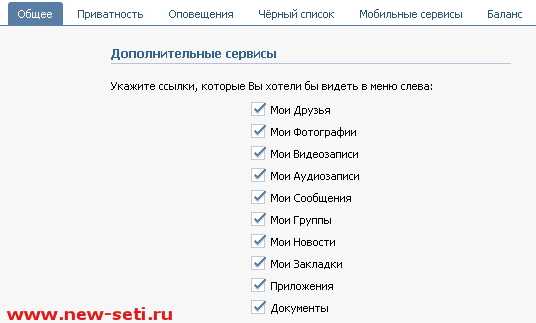
Правильно настроить страницу в контакте сможет каждый, кто прочитает, как это делается здесь.
Учись, как правильно настроить в контакте страницу!
Теперь разберемся более подробно с настройками вашей страницы в сети контакт. Начнем, конечно же, по порядку.
Почему в контакте надо настраивать персональные настройки? Почему в контакте страницы настраивать нужно правильно? И еще очень много всяких почему.
И так по порядку давайте будем продвигаться.
Настройка «Общее» — Помогает включать или выключать некоторые сервисы настроек в контакте. Это такие настройки, как:
а) дополнительные сервисы
б) настройка вашей стены в сети Вконтакте
в) изменение пароля
г) изменить свое имя
д) указать адрес электронной почты
е) ввести номер мобильного телефона
ж) просмотреть историю безопасности вашей страницы
з) изменить адрес вашей страницы Вконтакте
и) произвести региональные настройки, такие, к примеру, как язык
к) совершить настройки внешнего вида – использование функции увеличенные шрифты
Настройка «Приватность» — В этой настройке меняются права доступа к вашей странице в контакте. А можно изменить права доступа и к отдельным фрагментам вашей страницы.
Сюда входят такие функции, как просмотр ваших фото и оставление комментариев к ним, оставление записей на вашей стене и множество других. Подробнее смотрите рисунок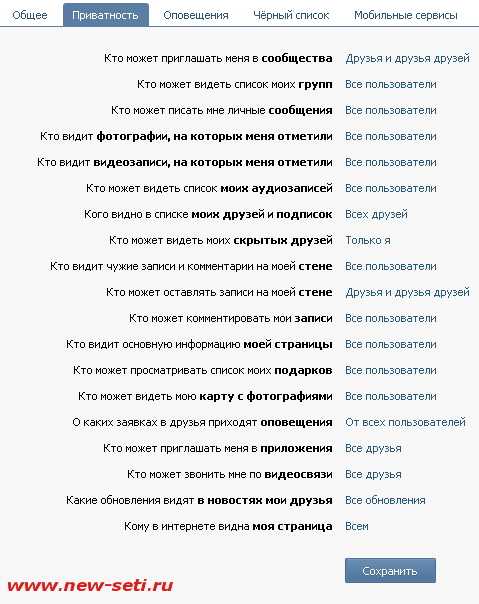
Затем следует настройка «Оповещения» — В ней вы можете настроить оповещения на сайте, которые придут вам на почту. Есть также и функция оповещения с использованием телефона. В этом случае вам придет SMS. Можно включить звуковые функции, которые вы будете слышать при получении сообщения от пользователей сети Вконтакте.
Потом следует настройка в контакте «Черного списка» — Здесь вы сможете ввести или имя или ссылку на страницу нежелательного для вас пользователя этой социальной сети.
«Мобильные сервисы» — Это возможность для использования вашего мобильного телефона для входа на сайт Вконтакте. Более подробнее об этом, мы еще с вами поговорим обязательно в следующих наших статьях.
«Баланс» — Это состояние вашего счета, которое начисляется голосами. Получить голоса в контакте вы сможете, оплатив их начисление в сети контакт.
Думаю, что прочитав эту статью, вы научились самостоятельно настраивать страницу в контакте.
www.new-seti.ru
Где Вконтакте настройки приватности
В базовых настройках ВК ваши друзья и подписчики аккаунта могут увидеть выложенные снимки, карту со снимками, общие данные и списки с друзьями. Закрыть эти категории от всех или некоторых юзеров помогут настройки приватности Вконтакте. Объясним, где они расположены и как их использовать. Чтобы попасть в приватность на ресурсе:

- Коснитесь фотки авы справа в шапке Вконтакте.
- Из подменю выберите раздел настроек
- В подменю с левой стороны раскройте пункт «приватность…».
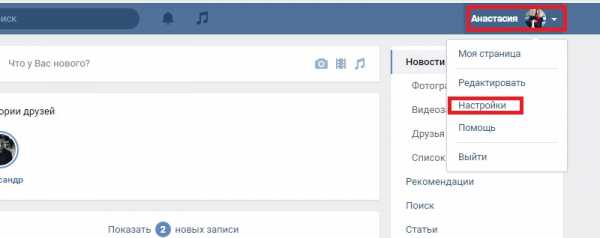
Здесь вы обнаружите 4 крупных области для редактирования: данные страницы, записи, связь со мной, прочее. Во всех подкатегориях возможно выбрать, кому показывать разделы о себе. Если вы первый раз оказались в этой области, то увидите, что во всех разделах открыта видимость данных для всех юзеров Вконтакте. Чтобы исправить это, коснитесь ссылки с надписью, как указано на изображении, выберите тот вариант, который вас устроит. ВК позволяет скрывать все фотки, сохраненные снимки, аудиозаписи, основные данные, комменты, месторасположение фоток, списки сообществ, друзей и подписчиков.
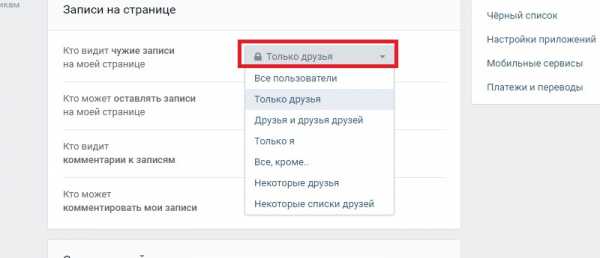
Все это возможно закрыть в подкатегории «Моя страница..» Что нельзя скрыть? Посты и фото на стене, которые оставлены вами, раздел с видео и лайки на фотках и к записям. Чтобы никому не показывать содержимое стены, придется удалить все сразу. А месторасположение фото убирается отдельно на карте. Как его убрать, мы пишем тут. Также вы можете поместить клипы в отдельный альбом и настроить видимость в разделе «Видео…». Как это сделать, мы расскажем ниже.
Как изменить настройки приватности Вконтакте
Изменить настройки приватности ВК можно также в подкатегориях «Связь со мной…» и «Прочее». В первой области укажите, от кого желаете получать послания, приглашения на мероприятия и в приложения и паблики, а также какого вида оповещения. В области «Прочее…» легко настроить видимость странички и отправку уведомлений о событиях жизни.
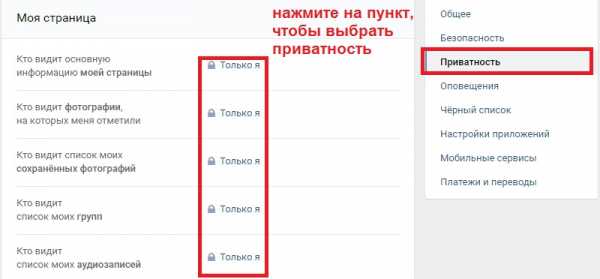
Просматривать страницу при базовых параметрах могут все. Чтобы исправить, укажите только людей из ВК. В уведомлениях по умолчанию тоже стоит список всех разделов. Это значит, что если добавить песню, друга, фотку, люди из списка друзей узнают об этом. Настройки сохраняются автоматом, нажимать никуда не нужно. Чтобы убедиться, что все настроено верно, Нажмите на ссылку просмотреть страничку. Посмотрите на свой профиль глазами другого человека.
Где находятся настройки приватности Вконтакте
Теперь вы знаете, где находятся основные настройки приватности ВК. Также в любом разделе существуют дополнительные функции видимости. Откроем область с видеоклипами, чтобы показать, как работает. Если хотите убрать некоторые видео со всеобщего доступа, создайте новый альбом:
- Тапните на клавишу справа над всеми роликами
- Назовите альбом, как вам хочется. Перейдите в него.
- Коснитесь вкладки «Редактировать…»
- Отметьте видимость клипов.
Снова вернитесь ко всем роликам, которые добавили. Наведите на правый угол клипа. Вам покажется иконка с дополнительными опциями. Кликните на ее. В новой форме выберите «добавить в альбом «название» Откройте созданный и снимите отметку с раздела добавленных роликов. Клип будет доступен только тем, для кого открыта видимость в новом альбоме. Если вы хотите стать популярнее
soclike.ru
Как Открыть Аудиозаписи — Открыть Мою (Музыку) в ВК
Каждый из нас имеет определённые предпочтения в музыке, с течением времени эти предпочтения меняются. Как же хорошо, что в Контакте есть возможность сохранять к себе в аудиозаписи, любимую музыку.
Но собирая коллекцию иногда охота чтобы другие пользователи могли оценить по достоинству ваш репертуар, для этого нужно открыть аудиозаписи на своей странице.
Быстрая навигация:
Как открыть свою музыку в полной версии Вконтакте.
Для перехода к настройкам видимости свей музыки пройдите по ссылке vk.com/settings?act=privacy
Или самостоятельно нажмите «
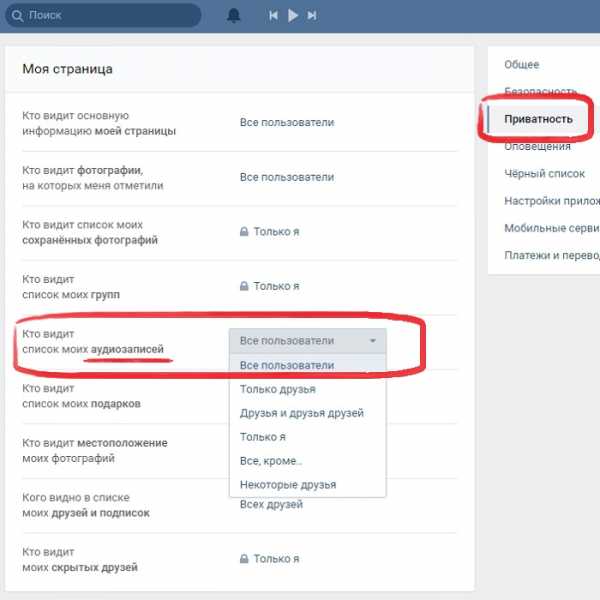
На против строки «Кто видит список моих аудиозаписей«, выберем «Все пользователи«. Здесь же вы можете установить и другие настройки своей музыки:
- Только друзья — Откроете музыку только для своих друзей.
- Друзья и друзья друзей — Вашу музыку смогут смотреть ваши друзья и их друзья.
- Только я — Это когда ваша музыка будет видна только вам.
- Все кроме… — Здесь будет предложено указать людей для которых ваш список будет закрыт.
Сохранять настройки в этом разделе не требуется.
Как открыть аудиозаписи с телефона.
На Айфоне например, в приложении VK, открыть аудиозаписи очень просто: «Настройки» — «Приватность«.
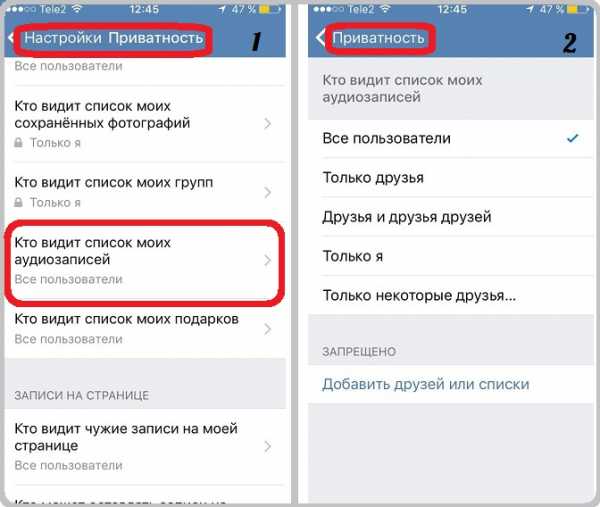
В мобильной версии ВК с телефона на Андроиде и Айфоне, вы также очень просто сможете открыть аудиозаписи в ВК на своей странице.
Для этого пройдите в настройки по ссылке m.vk.com/settings?act=privacy.
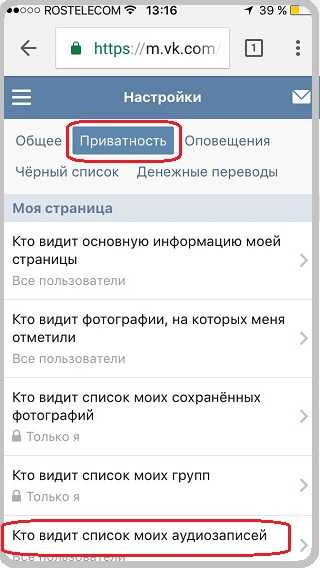
Ну или самостоятельно в мобильной версии Вконтакте, «
Похожие новости:
kak-vk.ru
Как перейти на полную версию Вконтакте с телефона, планшета?
У каждой популярной соц. сети есть мобильная версия, так как сейчас многие пользователи переходят на использование мобильных устройств.
Это позволяет удобно проводить время в своих профилях, находясь где угодно, но есть один минус, у мобильных версий всегда ограниченный функционал.
Как перейти на полную версию Вконтакте? Когда вы заходите на этот сайт с мобильного устройства, вас автоматически направляют на мобильную версию, но это легко исправить. С любого телефона или планшета можно открыть версию социальной сети для компьютера и использовать все необходимые инструменты.

Вконтакте полная версия с телефона
Самый простой способ перехода на полную версию, это после входа на сайт, прокрутить страницу и нажать на специальную ссылку:
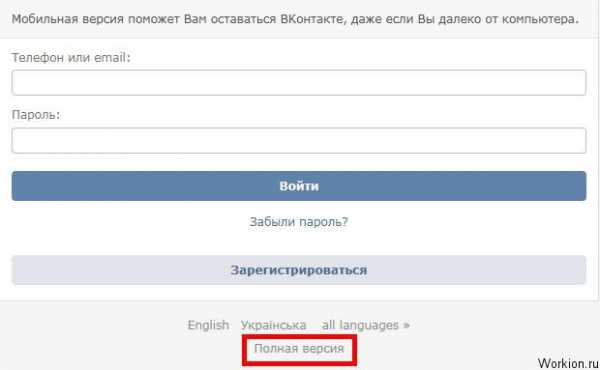
Если вы успели авторизоваться, то такая же ссылка находится в основном меню справа:
Обратите внимание, такой кнопки вы не увидите, если используете какие-то приложения. Появляется она только в том случае, если вы вошли Вконтакте с браузера.
Мобильная версия сайта доступна по адресу m.vk.com, а если убрать первую букву и точку, вы попадете на полную версию Вконтакте.Нередко, пользователи интересуются и тем, как убрать значок мобильного телефона в статусе. Т.е. как скрыть, что вы зашли в профиль с планшета или телефона. Сделать это можно благодаря Google Chrome. Скачайте этот браузер на свое устройство и после входа на Вконтакте, измените настройки:
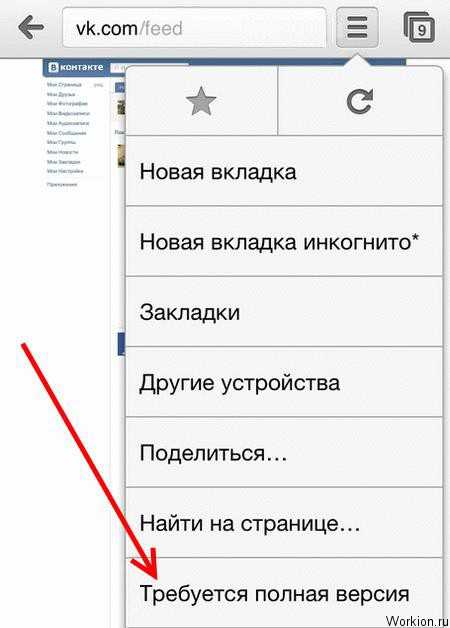
Переходите на полную версию и обновляете страницу. Таким образом, вы зайдете на сайт, как будто с обычного компьютера и Вконтакте не сможет определить, что вы используете мобильное устройство, соответственно, значок телефона пропадет.
Каждый пользователь должен сам решать, какой версией сайта ему удобнее пользоваться. Разработчики Vk предоставляют право выбора, и теперь вы знаете, как переключиться на полную версию Вконтакте.
Не забывайте о том, что всем пользователям этой соц. сети доступен заработок Вконтакте через буксы и администратором групп.
Вам также будет интересно:
— Полезные расширения для Вконтакте
— Все ограничения Вконтакте
workion.ru
